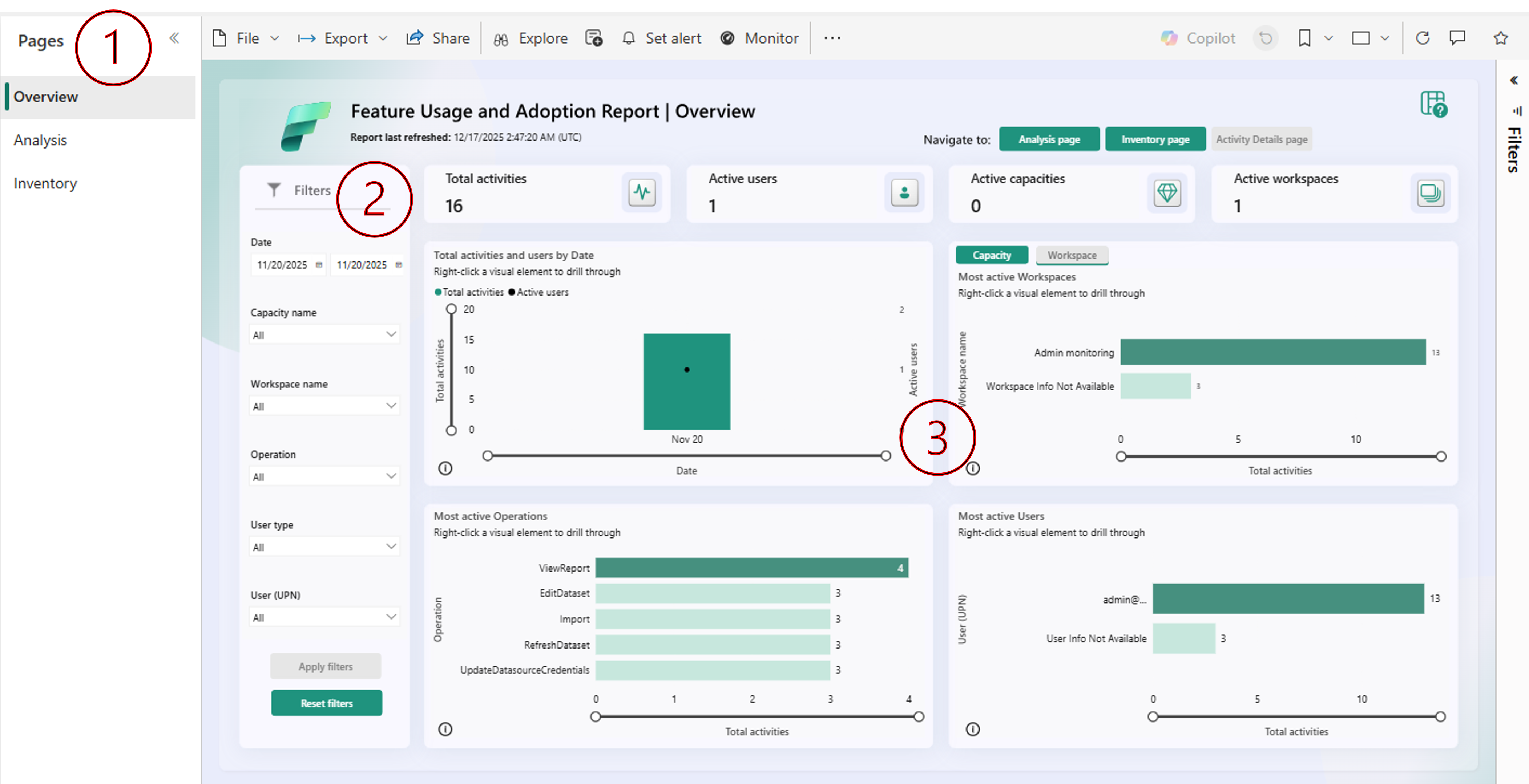Not
Bu sayfaya erişim yetkilendirme gerektiriyor. Oturum açmayı veya dizinleri değiştirmeyi deneyebilirsiniz.
Bu sayfaya erişim yetkilendirme gerektiriyor. Dizinleri değiştirmeyi deneyebilirsiniz.
Özellik Kullanımı ve Benimseme Raporu, Fabric özelliklerinin kuruluş genelinde nasıl kullanıldığını anlamak isteyen yöneticileri hedeflemektedir. Yönetici olarak rapor içgörüleri, Fabric kiracınızı yönetmenize ve gerektiğinde işlem yapmanıza yardımcı olabilir.
Rapora Yönetici izleme çalışma alanından erişebilirsiniz. Çalışma alanına erişmek için Fabric yöneticisiolmanız gerekir.
Ayrıca, bir yöneticinin raporu veya anlam modelini doğrudan sizinle paylaşmasını sağlayabilirsiniz. Semantik modele yönelik derleme izinleri sayesinde kullanıcılar, aynı temel alınan verilere dayalı özel bir rapor tasarlayabilir.
Gezinme
Rapor, yöneticilerin Fabric etkinliğini çeşitli yollarla analiz etmesi için tasarlanmıştır. Son 30 gün içinde belirli bir zaman aralığına odaklanmak için tarih aralığı dilimleyicisini kullanarak tüm sayfalardaki etkinlik verilerini filtreleyebilirsiniz. Ayrıca, filtre bölmesi kapasite, kullanıcı, öğeyle ilgili bilgiler ve diğer etkinlik özelliklerine göre çözümlemenizi geliştirmenize olanak tanır.
Aşağıdaki resimde örnek bir düzen gösterilmektedir. Görünümünüz, kiracınızdaki etkinliğe göre farklıdır.
Rapor şu ana bölümlerden oluşur:
- Sayfalar - Bu bölümü kullanarak rapor sayfaları arasında gezinin. Rapor sayfaları ve ayrıntılar sayfaları arasında geçiş yapmak için raporun sağ üst kısmındaki sekmeleri de kullanabilirsiniz.
- Filtreler - Tarih aralıklarını belirtin ve doku etkinliğini farklı özelliklere göre analiz etmek için filtreler uygulayın.
- Rapor verileri ve görseller - Kuruluşunuz boyunca Fabric etkinliğini analiz etmek. Daha ayrıntılı içgörüler için ayrıntılar sayfalarına gitmek için görsel öğelere sağ tıklayın ve Detaylandırma'ya tıklayın.
Ayrıntılı bilgi ve her rapor sayfasının nasıl kullanılacağına ilişkin örnekler için aşağıdaki bölümlere bakın.
Rapor sayfaları
Rapor beş sayfadan oluşur:
Genel Bakış - Kuruluş genelindeki Fabric etkinliğine üst düzey bir genel bakış sağlar. Bu sayfa, raporun ana giriş noktalarından biridir.
Analiz - Farklı etkinlik boyutlarındaki etkinlikleri görselleştirir.
Etkinlik Ayrıntıları - Genel Bakış veya Analiz sayfalarında detaylandırarak bu sayfayı görüntüleyin. Belirli etkinlik senaryolarıyla ilgili ayrıntılı bilgileri gösterir.
Stok - Kiracınızdaki tüm Fabric nesnelerini listeler.
Öğe Ayrıntıları sayfası - Stok sayfasından inceleyerek bu sayfayı görüntüleyin. Belirli envanter kullanım senaryolarıyla ilgili ayrıntılı bilgileri gösterir.
Genel bakış sayfası
Genel Bakış sayfası şunları belirlemenize yardımcı olur:
Günlük etkinlikler ve kullanıcı eğilimleri
En etkin kapasiteler ve çalışma alanları
Kuruluşunuzdaki en fazla veya en az etkin kullanıcılarınızın etkinlikleri
Örnek
Büyük bir perakende kuruluşunda, belirli bir ayda en çok hangi kapasitelerin kullanıldığını denetlemek için Genel Bakış sayfasını kullanabilirsiniz. Aralık ayına göre filtrelemek için tarih aralığı dilimleyicisini kullanırsınız. Satış ve Pazarlama kapasitesinin yaklaşık 1.000 etkinliği olduğunu, diğer kapasitelerin ise 200'in altında olduğunu fark edeceksiniz. Bunun nedenini anlamak için Analiz sayfasına gidin.
Analiz sayfası
Çözümleme sayfasında şunları görüntüleyebilirsiniz:
Tarihe göre günlük etkinlik ve kullanıcı sayısı
Operasyon, kapasite, kullanıcı ve daha fazlası gibi boyutları kullanarak etkinlik detaylarını incelemek için bir parçalama ağacı
Örnek
Genel Bakış sayfasından örneği devam ettirerek, Aralık ayında Satış ve Pazarlama kapasitesinin neden diğer tüm kapasitelerden daha fazla etkinliği olduğunu araştırmak için Analiz sayfasını kullanırsınız. Ayrıştırma ağacı, Satış ve Pazarlama kapasitesindeki en popüler etkinliğin ViewReport olduğunu gösterir ve bu da Power BI raporunun görüntülenmesini gösterir. Ardından, Satış ve Pazarlama kapasitesinde o ay en sık hangi raporların görüntülendiğini belirlemek için Etkinlik Ayrıntıları sayfasında detaya gidersiniz.
Etkinlik Ayrıntıları sayfasına gitmek için:
Detaylandırmak istediğiniz görsel öğeye (İşlem adı gibi) sağ tıklayın.
Detaylandırma'yı seçin.
Etkinlik Ayrıntıları'nı seçin.
Etkinlik Ayrıntıları sayfası
Etkinlik Ayrıntıları sayfasında belirli etkinlik senaryolarıyla ilgili ayrıntılı bilgiler gösterilir. Kullanıcılar, Genel Bakış veya Analiz sayfalarından detaylandırarak bu sayfaya erişebilir ve aşağıdaki etkinlik ayrıntılarını görüntüleyebilir:
Oluşturma zamanı - Etkinliğin kaydedilildiği saat
Kapasite adı - Etkinliğin gerçekleştiği kapasitenin adı
Kapasite Kimliği - Etkinliğin gerçekleştiği kapasitenin kimliği
Çalışma alanı adı - Etkinliğin gerçekleştiği çalışma alanının adı
Çalışma Alanı Kimliği - Etkinliğin gerçekleştiği çalışma alanının kimliği
Kullanıcı (UPN) - Etkinliği gerçekleştiren kullanıcının asıl adı
İşlem - İşlemin resmi adı
Toplam etkinlik - Etkinliğin gerçekleşme sayısı
Örnek
Analiz sayfasında, Aralık ayındaki Satış ve Pazarlama kapasitesiyle ilgili sık yürütülen ViewReport eylemlerini ayrıntılı olarak inceleyebilirsiniz. Etkinlik Ayrıntıları sayfasındaki bilgileri kullanarak "Kapatılmayan Anlaşmalar" başlıklı yeni bir raporun yoğun bir şekilde görüntülendiğini keşfedersiniz ve raporun kuruluşunuzun satış stratejisiyle ilgisi hakkında daha fazla araştırma yapmanız istenir.
Stok sayfası
Envanter sayfası, Fabric kiracınızdaki tüm öğeleri ve bunların nasıl kullanıldığını görüntüler. Envanter sayfasını şu şekilde filtreleyebilirsiniz:
Öğe türü - Raporlar, panolar, göl evleri, not defterleri ve daha fazlasını içerir
Çalışma alanı adı - Öğelerin bulunduğu çalışma alanının adı
Etkinlik durumu - Öğenin yakın zamanda kullanılıp kullanılmadığını gösterir
- Etkin - Son 30 gün içinde öğeyle ilgili en az bir denetim günlüğü etkinliği oluşturuldu
- Etkin Değil - Son 30 gün içinde öğeyle ilgili denetim günlüğü etkinliği oluşturulmadı
Örnek
Stok sayfası ayrıca kapasite, kullanıcı, çalışma alanı ve daha fazlası gibi farklı faktörlere göre envanteri çözümlemek için bir ayrıştırma ağacı görseli içerir. Öğeleri etkinlik durumuna göre ayrıştırmak için ayrıştırma ağacını kullanabilirsiniz; örneğin, bu öğelerden herhangi birinin silinip silinemeyeceğine karar verebilmeniz için tüm etkin olmayan öğeleri öğe adına göre görüntüler.
Öğe Ayrıntıları sayfası
Öğe Ayrıntıları sayfasında belirli stok kullanım senaryolarıyla ilgili bilgiler gösterilir.
Kullanıcılar Stok sayfasından ilerleyerek Öğe Ayrıntıları sayfasına gidebilir. Detaylandırmak için bir görsel öğeye (Öğe türü gibi) sağ tıklayın ve detaylandırma menüsünden Öğe Ayrıntıları sayfasını seçin.
Detaya gittikten sonra, seçili öğe türleri için aşağıdaki bilgileri görürsünüz:
Kapasite Kimliği - Öğenin barındırıldığını kapasitenin kimliği
Çalışma Alanı Kimliği - Öğenin bulunduğu çalışma alanının kimliği
Çalışma alanı adı - Öğenin bulunduğu çalışma alanının adı
Öğe Kimliği - Öğenin benzersiz kimliği
Öğe adı - Öğenin görünen adı
Öğe türü - Rapor, veri kümesi, uygulama vb. öğe türü
Değiştiren - Öğeyi son değiştiren kullanıcının kimliği
Etkinlik durumu - Son etkinliklere göre etkin veya etkin olmayan öğenin durumu
Öğeler - Toplam öğe sayısı
Ölçümler
Aşağıdaki ölçüler rapor genelindeki görsellerde kullanılır ve anlamsal modelde de kullanılabilir.
Ölçü hesaplamaları filtre bağlamı olarak değerlendirildiğinden, filtre uygularken veya diğer görsellerle etkileşim kurarken ölçü değerleri değişir.
| Ölçü adı | Açıklama |
|---|---|
| Etkin kapasiteler | Denetim etkinliği olan kapasitelerin sayısı. |
| Etkin kullanıcılar | Denetim etkinliği oluşturan kullanıcıların sayısı. |
| Etkin çalışma alanları | Denetim etkinliği olan çalışma alanı sayısı. |
| Aktiviteler | Oluşturulan denetim etkinliklerinin sayısı. |
| Öğeler | Görüntülenen öğelerin sayısı. |
| Toplam aktiviteler | Oluşturulan denetim etkinliklerinin sayısı. Hiçbir denetim verisi döndürülmüyorsa 0 olarak yansıtılır; yalnızca kart görsellerinde kullanılır. |
| Toplam öğe sayısı | Görüntülenen öğelerin sayısı. Hiçbir öğe döndürülmüyorsa 0 olarak yansıtılır; yalnızca kart görsellerinde kullanılır. |
Dikkat edilecekler ve sınırlamalar
Bu bölümde raporun dikkate alınacak noktaları ve sınırlamaları listelenir.
Görüntüle
Tarih eğilimi görselinde yakınlaştırma kaydırıcısını tek bir güne daraltmak, etkinlikler zamana göre değil güne göre toplandığından yanıltıcı bir zaman aralığı görüntüler.
En etkin Kapasiteler görselindeki hiyerarşi seçeneğinde bir sonraki düzey kullanıldığında dinamik görsel başlığı güncelleştirilmez.
Aynı ada sahip öğeler veya silinmiş ve aynı adla yeniden oluşturulmuş öğeler, belirli görsellerde tek bir öğe olarak yansıtabilir. Benzersiz öğelerin toplam sayısını saymak için öğe tanımlayıcılarını veya Toplam öğe ölçüsünü kullanın.
Bilgi Kullanılamıyor seçeneği, kullanılamayan verileri temsil eder. Bir denetim olayının eksiksiz bilgileri olmadığında veya bu bilgiler olay için geçerli olmadığında veriler kullanılamayabilir.
Rapor, silinen kapasitelerin, çalışma alanlarının ve diğer öğelerin etkinlikleri ve meta verileri de dahil olmak üzere bilgileri 28 gün boyunca saklar.
Genişletilmiş saklama süresine sahip silinen çalışma alanları 28 gün sonra raporda görünmez. Bunlar kalıcı olarak silinene kadar yönetici portalında görülebilir.
24 saatlik bir süre içinde oluşturulan ve silinen öğeler eksik bilgilere sahip olabilir.
Pro ve Premium Kullanıcı Başına (PPU)
Pro ve Premium Kullanıcı Başına (PPU) çalışma alanlarındaki anlam modelleri iç mantıksal kapasitelerde barındırılır. Bu kapasitelerin kullanımı bu raporda görülebilir.
Pro - Pro Çalışma Alanları için Ayrılmış Kapasite olarak, Pro kapasite SKU değeriyle görünür.
PPU - Kullanıcı Başına Premium Çalışma Alanları için Ayrılmış Kapasite olarak, PPU kapasite SKU değeriyle görünür.
Sayım mantığı
- Çalışma alanlarım, Etkin çalışma alanları ölçümünün bir parçası olarak ayrı kayıtlar olarak sayılır.
Model sınırlamaları
- Anlam modeli yalnızca okunabilir ve Fabric veri aracılarıyla kullanılamaz.